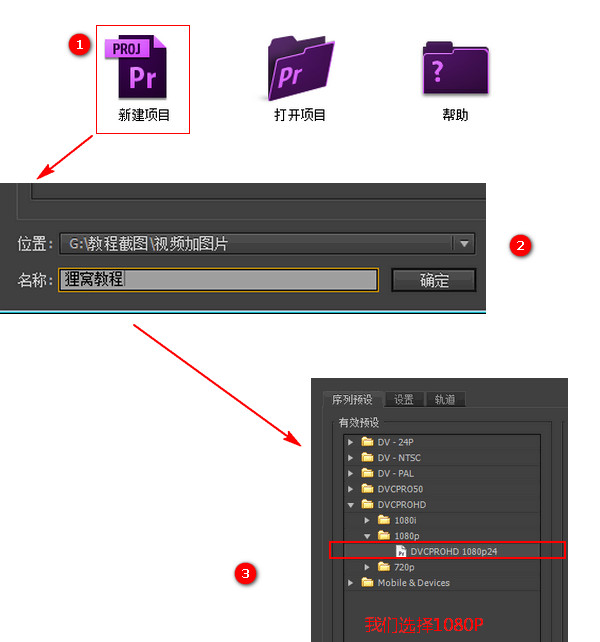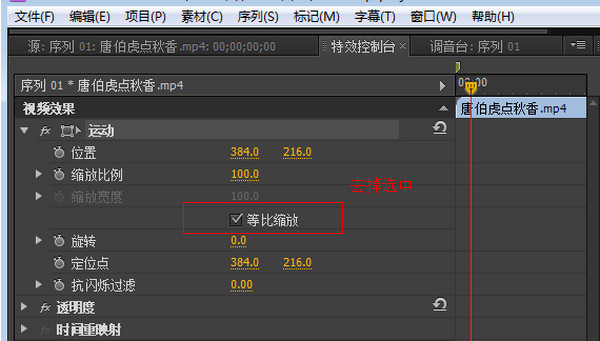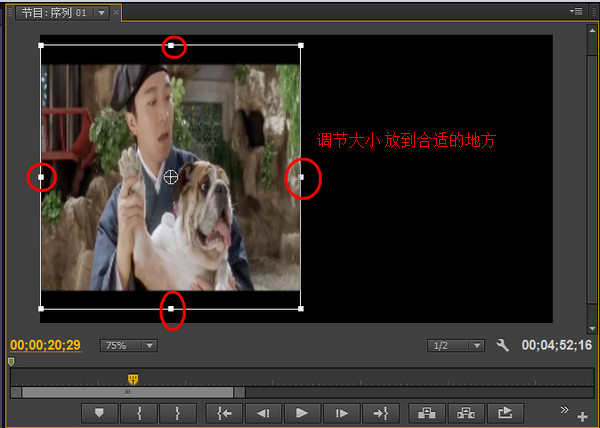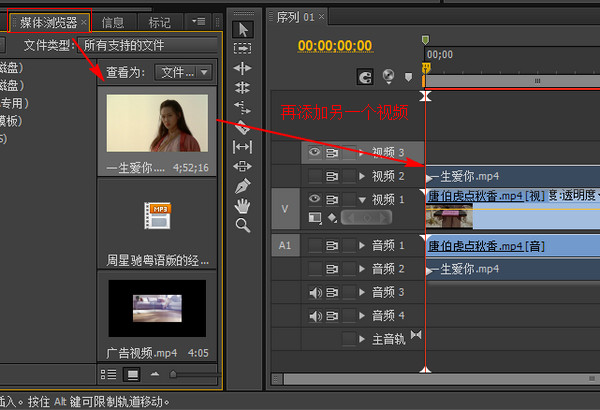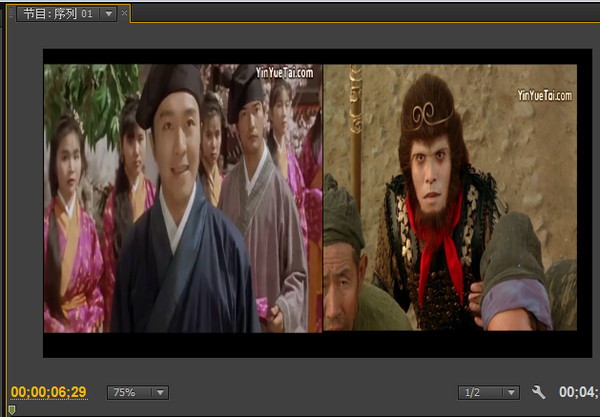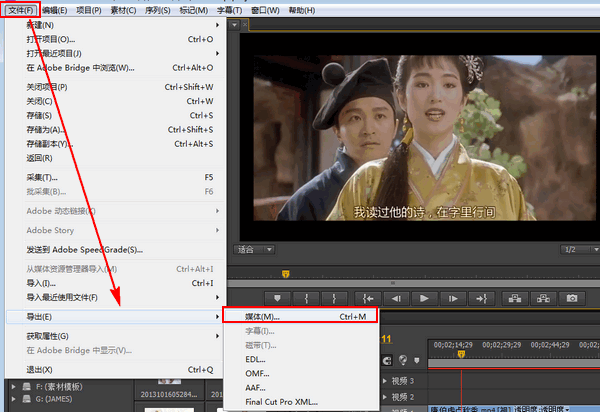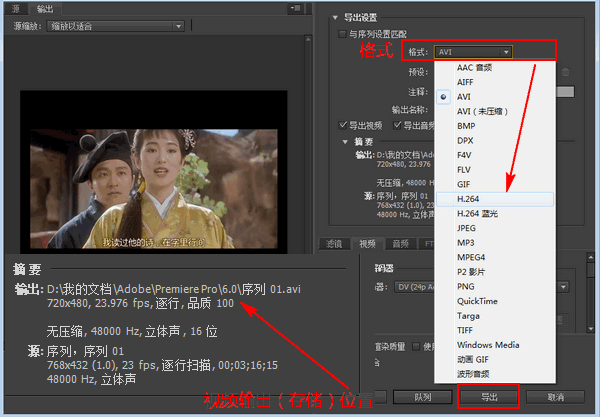同一屏幕播放两个视频软件-同时播放不同视频
『狸窝是帮助用户解决问题 提供教程解决方案 在这个过程中有使用我们自己开发的软件 也有网上找的工具 只要帮助用户解决问题就好!』
现在我们的生活都被各种各样的视频:好莱坞视频、音乐视频、综艺节目视频包围了!!在我们空下来的时候,我们是不是应该也动手编辑一下我们自己拍摄的一些小视频呢?是的,我们在空闲下来的时候,就应该自己根据自己的喜好编辑一下自己喜欢的视频,保留下来,不管怎么样,能不能上传到网上,都是自己的劳动成果,说,都是值得自己高兴的一件事。怎么编辑呢,接下来就看着小编操作吧。
视频编辑软件下载: http://www.leawo.cn/ND_upload.php?do=info&id=4318
更多更好实用的软件下载:http://www.leawo.cn/james/
首先我们下载上面的软件之后,就直接安装就好了,这个软件是小编经过处理之后的,所以安装起来特别便捷。基本一分钟就搞定了。所以大家不用担心软件不会装了。首先做这个教程的话我们得先准备两段视频,所以,所以我们先准备好两段视频放在我们能找到的位置。然后根据下面的截图提示走。
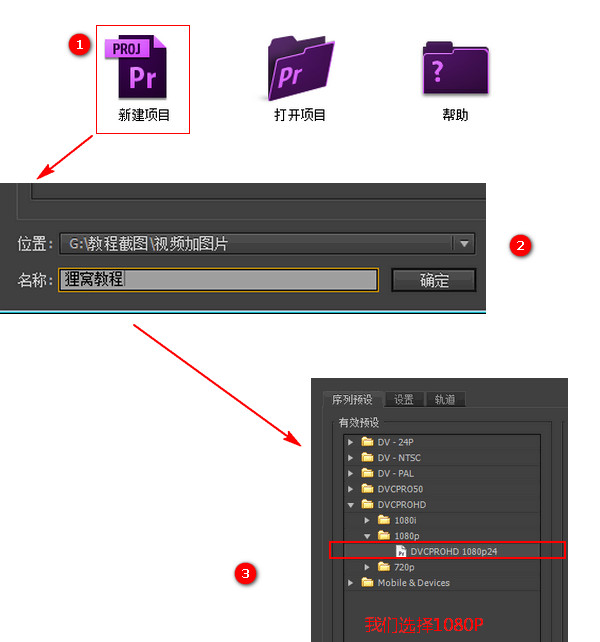
根据上面的截图我们做好前期的准备工作之后我们就来添加我们的第一段视频。首先我们找到我们之前准备的两段视频中的一段视频,然后我们把这段视频拖动到“轨道”上面来。这样我们的第一段视频就算添加完成了。既然是在视频画面的一半位置显示,我们当然还要调整这个视频的大小!!

添加之后,我们来到软件的左上角,找到“特效控制台”这个选项卡。找到之后,我们点击“运动”这里,然后把“等比缩放”后面的选中去掉。这里就是为等下我们调整视频大小做准备。具体是什么作用后面的截图会告诉大家的。
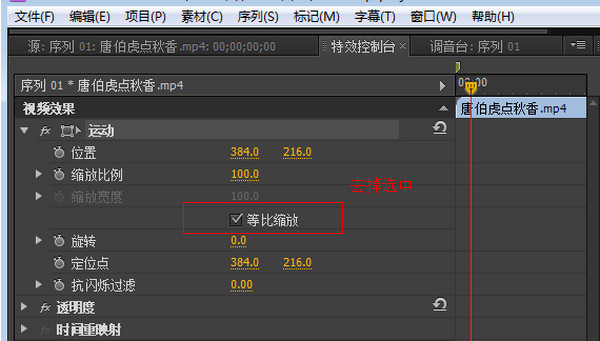
我们在控制台哪里把视频的等比例缩放取消之后,我们就回到右上角的视频画面来,双击视频之后视频画面周围就会出现缩放锚点,我们就根据自己的需要拖动这些节点就行了。这时候我们就可以随意的调整的视频的尺寸大小了。
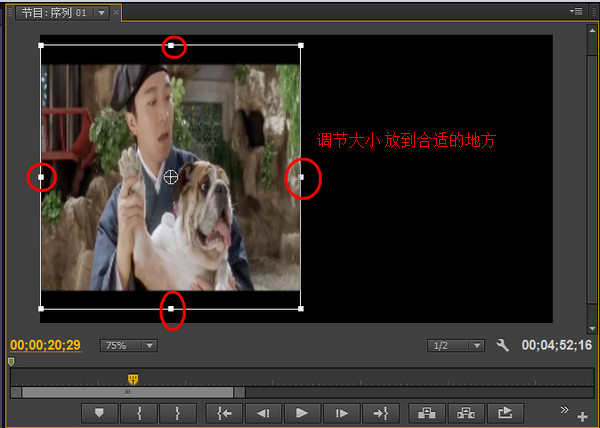
然后我们再找到另一个我们准备好的视频,按照同样的方法,把这段视频拖动到前一个视频的上方,就是下面截图的右半部分的样子。添加完这段视频之后我们就再按照前面的方法把这段视频也去掉等比例缩放。然后再调整尺寸大小。最后调整视频的位置。
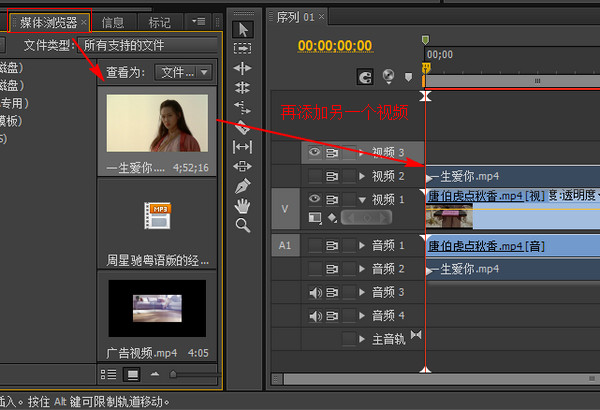
小编做好的就是这样的画面了。一边是一个视频。另一边是另外一个视频,如果播放的话,这两个视频是同时播放的。接下来我们要做的就是把这个我们做好的视频保存下来就行了。
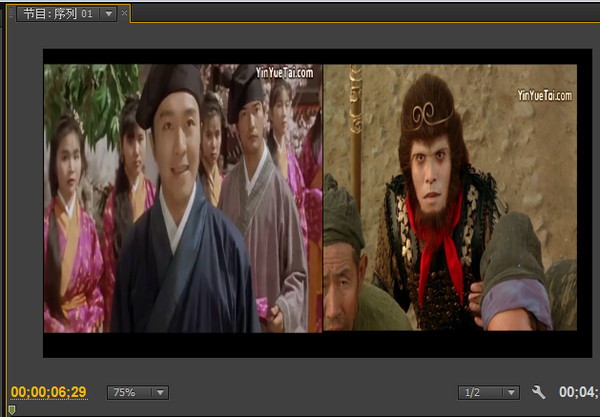
怎么保存的呢?肯定是和一般的软件是不同的,要不然小编为什么还要特别介绍呢?。我们点击“文件”之后可以看到是没有“保存”选项的。我们点击“文件”>>“导出”。你以为这样就完了?错!!!
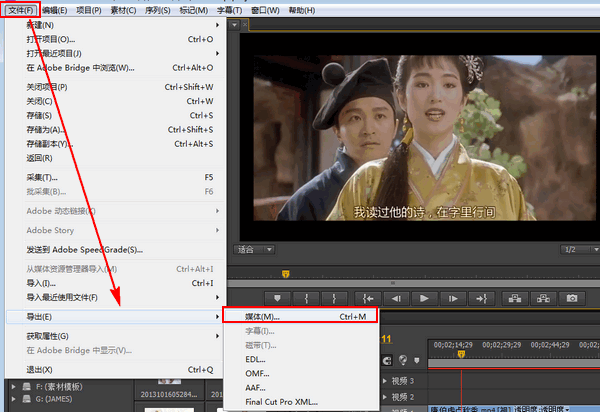
点击导出之后呢,我们就会看到这样的保存界面,这里就是需要我们选择视频保存的格式以及一系列的参数。如果不是特殊需要的话,小编的建议就是其他的参数不要动,直接选择“格式”选择“H264”进行保存。
(领导说了,分享本文一次小编工资涨0.5元)
为了感谢你帮小编分享,推荐你一个学习小视频制作的方法 >> 录好的视频怎样加字幕 优质教程方案 |